pdf怎么批量加水?。扛鴓df添加水印是日常工作中比较常见的操作,但往往我们给数量较少的pdf文件添加水?。?那么如果有很多个pdf需要添加统一的水印 , 我想大部分小伙伴就不知道如何操作了 。如果没有快速批量处理的方法就只能一个一个文件进行添加 , 效率很低浪费时间 。
如果你还不会,不要紧,今天我就来向大家介绍一键批量给pdf添加水印的方法,几个简单的设置即可开启批量转换,快来和我一起学习吧 。
【pdf怎么批量加水印?】需使用的工具软件:优速水印工厂
工具软件下载:https://download.yososoft.com/YSWatermark/2.0.2/YSWatermark.exe
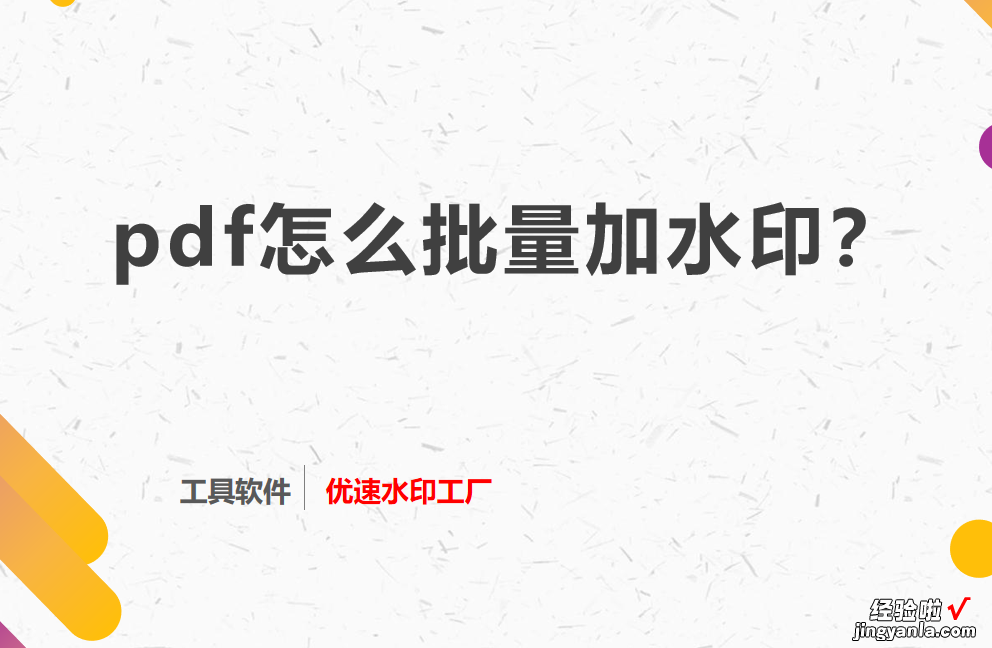
pdf批量加水印操作步骤如下:
第一步,打开电脑上已经安装完成的“优速水印工厂”软件工具,选择左边功能区域中的【PDF水印】选项,然后点击【添加文件】按钮 , 将需要加水印的pdf文件导入到软件中,可以同时添加多个pdf , 批量加水印更高效 。
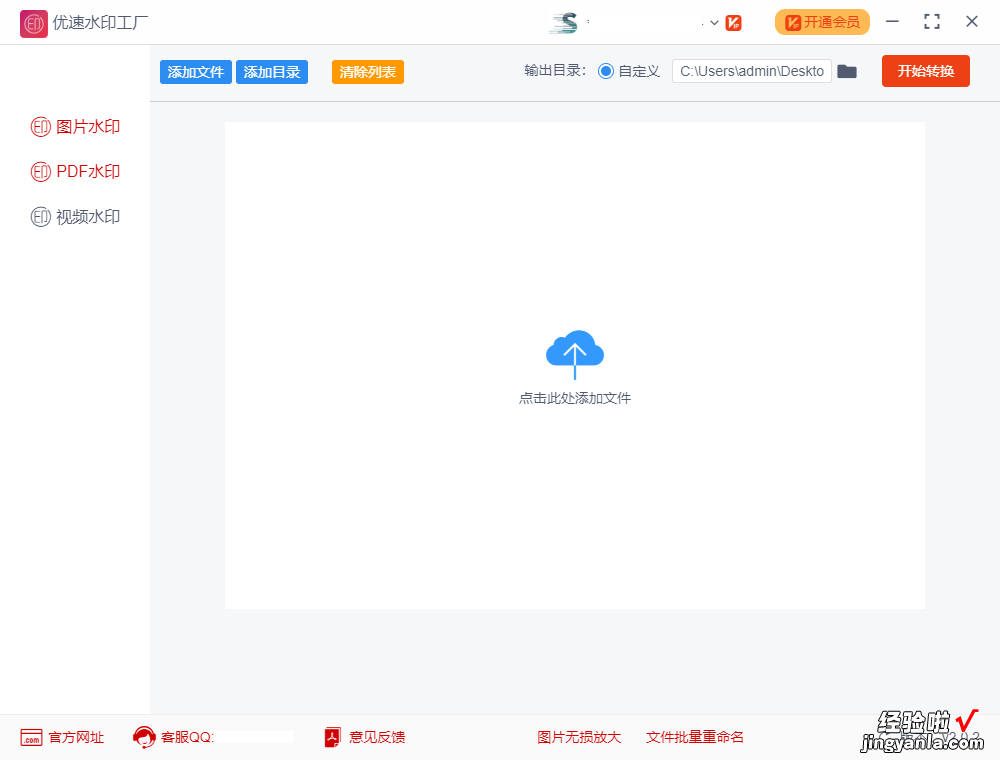
第二步,这一步设置水?。?先选择水印类型(文字水印或图片水?。ジ龌蛘叨喔觯蝗缓笫淙胨∥淖只蛏洗图片;再对水印的样式进行调整,如颜色、字体、缩放比例、透明度、水印密度、旋转角度、位置等 , 直接将水印调整到自己满意为止 。
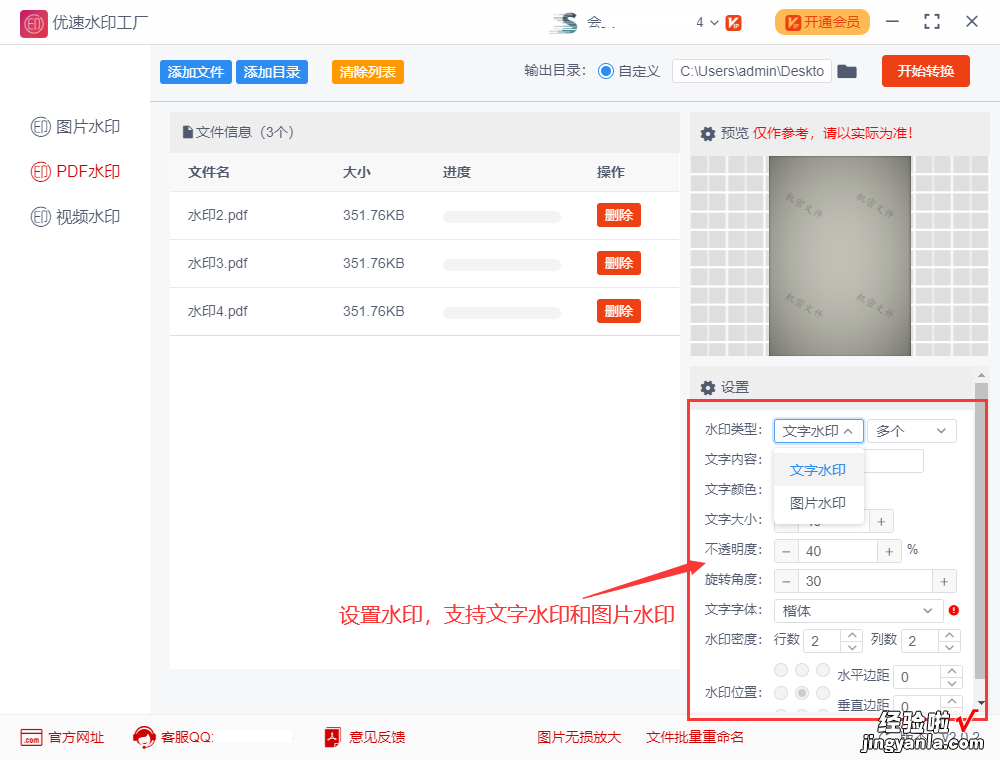
第三步,水印设置完成后点击【开始转换】按钮启动软件 , 稍微等一会,处理完成后软件会自动打开输出文件夹 , 所有加好水印的pdf文件会全部保存到这里 。
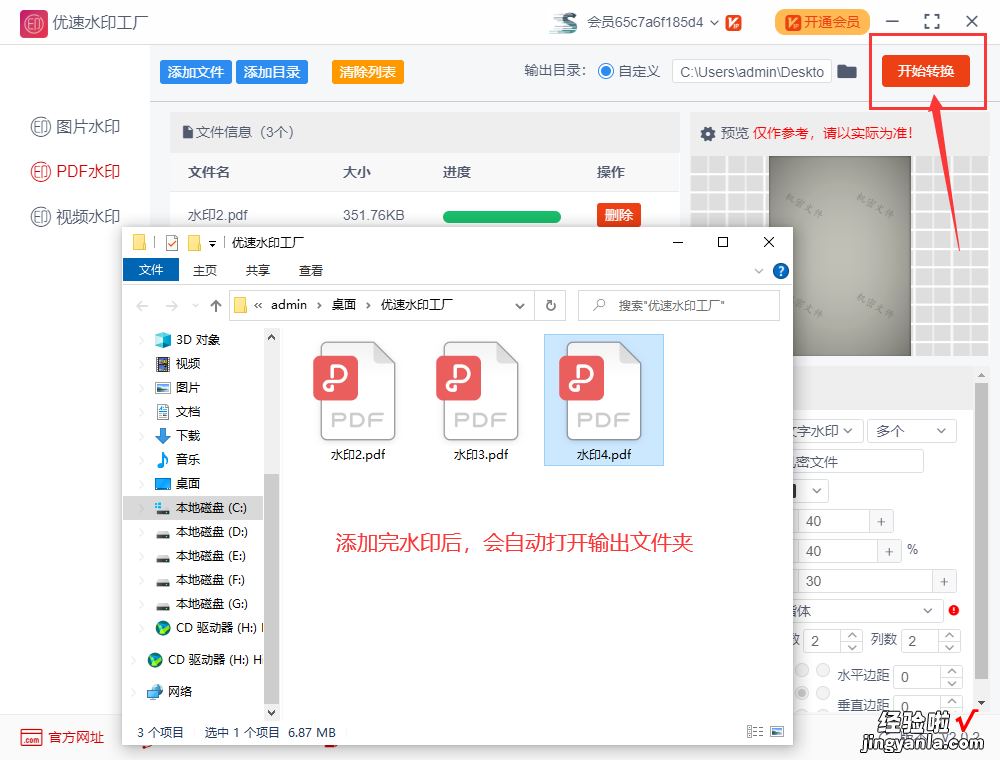
第四步,打开案例中的一个pdf文件可以看到,每个页面都成功的添加了水印 。
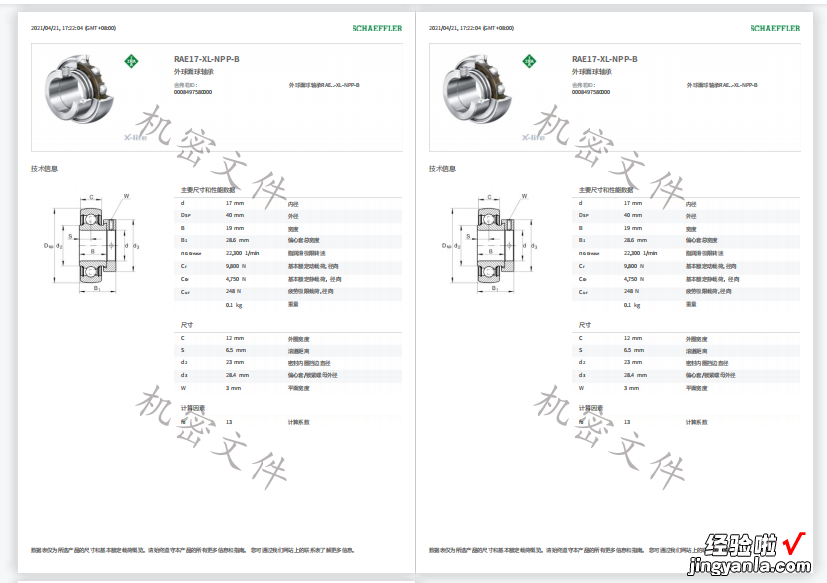
快速给PDF文件添加水印是工作中比较实用的技巧,可以有效的提高办公效率,如果你还不知道怎么操作 , 就看看上面的四个操作步骤 , 步骤其实挺简单的 。以上就是关于“pdf怎么批量加水?。俊钡南晗附樯?nbsp;, 记得给我点个赞哦!
